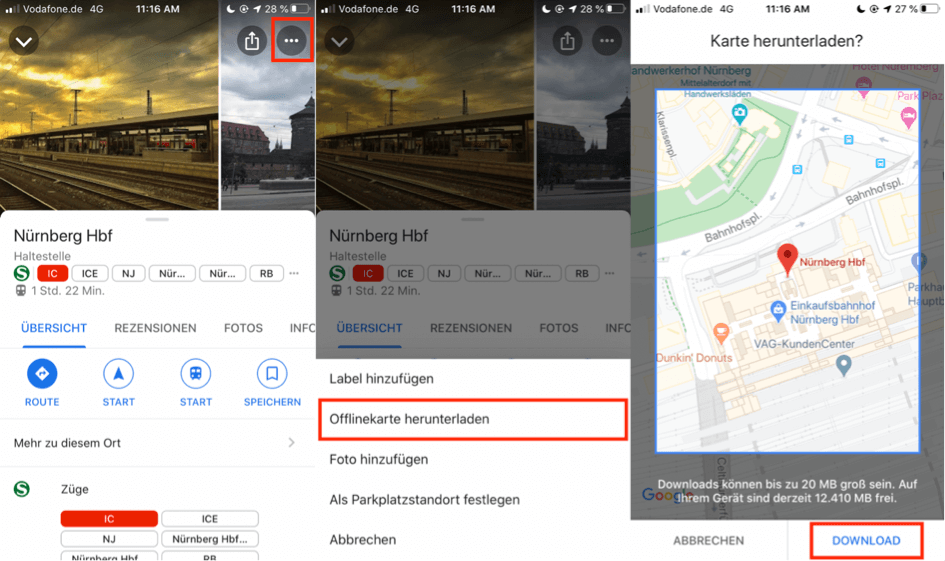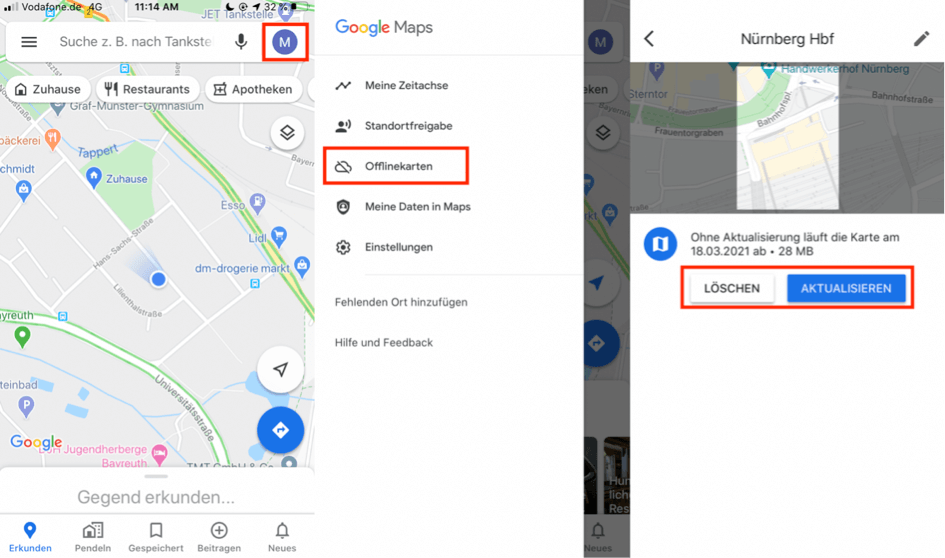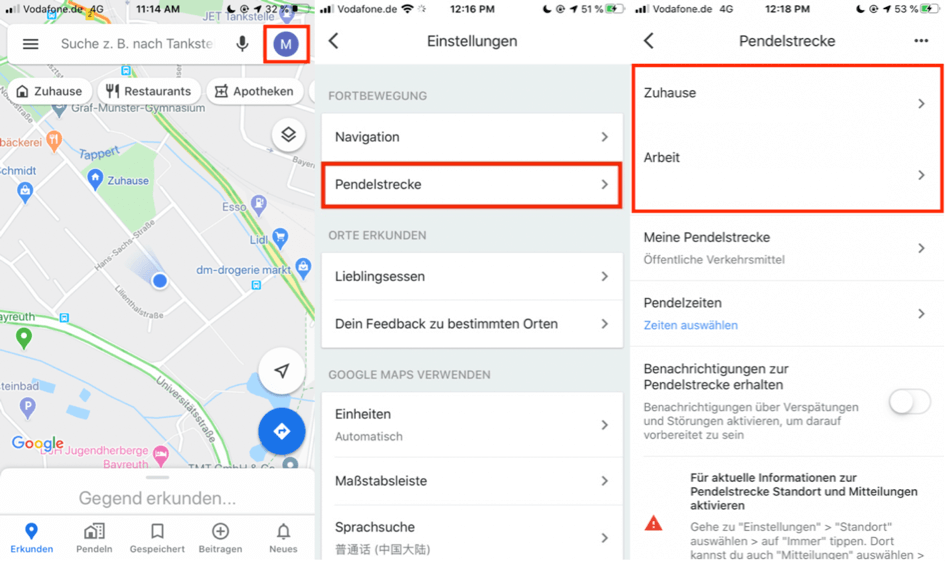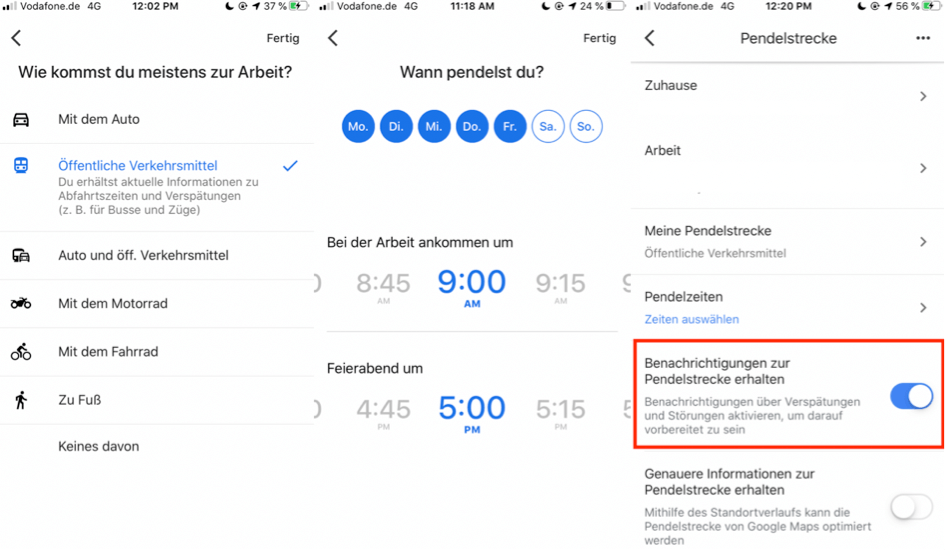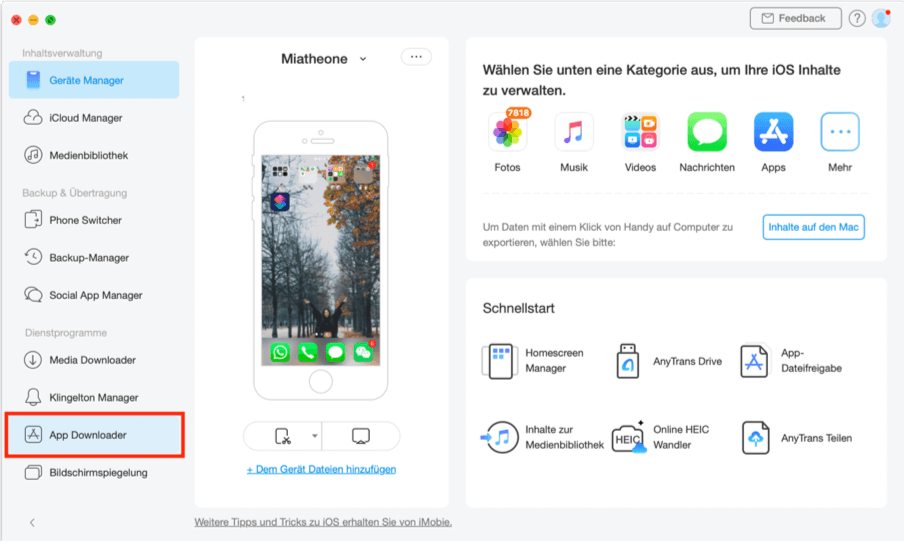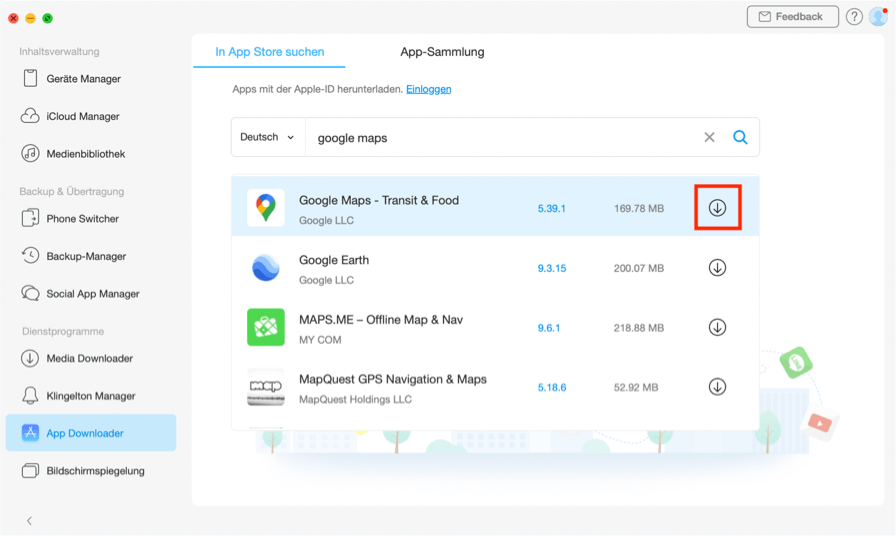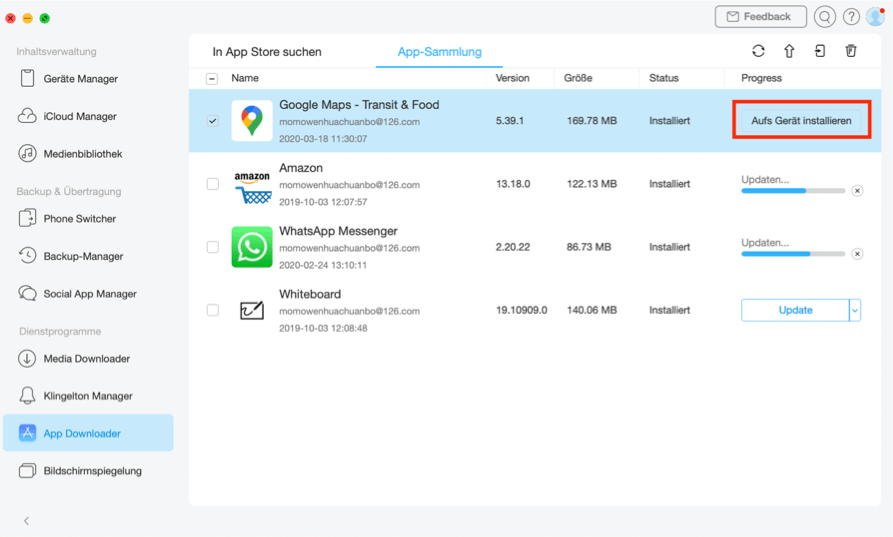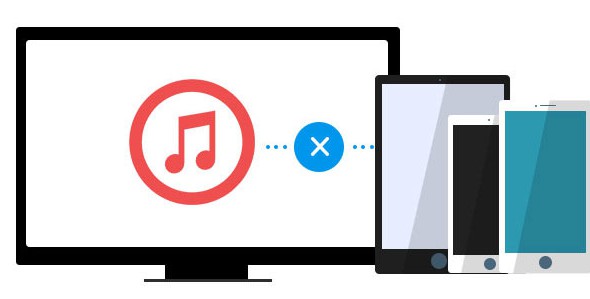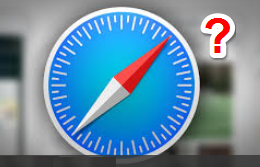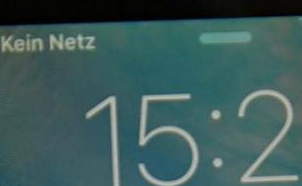Informationen über die Navi-App Google Maps
Welche Navi-App auf dem Handy benutzen Sie gern, wenn Sie in einem fremden Land oder einer fremden Stadt Urlaub machen? Was halten Sie als die wichtigste Funktion für Landkarte-Applikation, um Sie bei der Navigation zu helfen? Die Navi-App Google Maps verfügt über zahlreiche Informationen über fast alle Ecke auf der Welt und bietet uns eine nützliche Dienstleistung. Wie sollen wir Google Maps schnell auf dem iPhone herunterladen und vollständig benutzen? Darüber erfahren Sie in den folgenden Abschnitten.
 lrina Revidierte:30/04/2020
lrina Revidierte:30/04/2020
Die Landkarte auf dem Handy hilft uns dabei, Weg nach Zielort in fremden Städten herauszufinden. Es ist essentiell und notwendig, eine nützliche Navi-App auf dem Handy zu installieren. Google Maps ist eine beliebte Navi-App mit vielen praktischen Funktionen. Mit dieser App können wir das Reisen, Diensturlaub sowie täglichen Pendel einfacher machen. In diesem Artikel erfahren Sie die Vorteile von Google Maps und die effiziente Methode für Download der Apps auf iPhone.
Offlinekarten herunterzuladen
Die Funktionierung von Navi-Apps fordert Internetverbindung auf dem Handy. Das kann uns stören, wenn wir weder WLAN-Verbindung noch Mobiles Netz nutzen können. Deshalb ist die Funktion „Offlinekarten“ von Google Maps sehr hilfreich und nützlich.
- Laden Sie Google Maps auf dem iPhone und öffnen Sie diese App. Tippen Sie den Namen von Zielort, um Route zu diesem Ort zu suchen.
- Hier nennen wir „Nürnberg Hauptbahnhof“ als Beispiel. Nachdem die Informationen und Route angezeigt werden, tippen Sie das Symbol mit drei Punkten, die oben rechts auf dem Bildschirm steht.
- Wählen Sie die Option „Offlinekarte herunterladen“, um die Landkarte auf dem Handy zu speichern. Wählen Sie die Sphäre von Karte, die Sie auf dem iPhone speichern möchten.
- Tippen Sie die Option „DOWNLOAD“. Dann wird die Karte auf dem iPhone heruntergeladen. Sie können Route und Informationen checken, wenn auch es Internetverbindung fehlt.
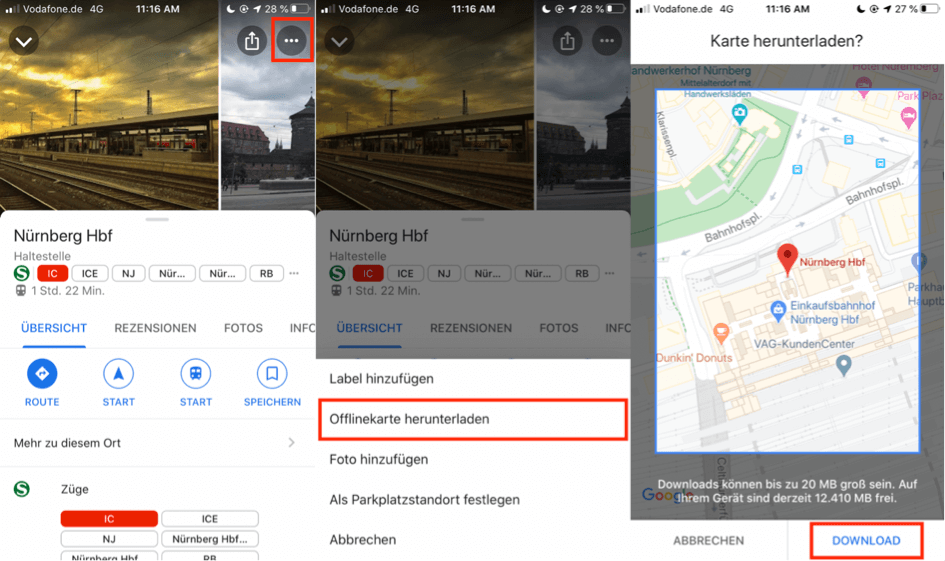
offlinekarten-herunterladen
Die Offlinekarte enthält keinen aktuellen Informationen über öffentliche Verkehrsmittel wie U-Bahn, S-Bahn oder Bus. Allerdings sind die Wegbeschreibungen für Autos zur Verfügung.
Offlinekarten zu verwalten
Sie können die Offlinekarten auf Ihrem iPhone löschen oder aktualisieren. Tippen Sie auf das Symbol von dem Google-Konto, das oben rechts liegt. Finden Sie die Option „Offlinekarten“ und tippen Sie es. Wählen Sie ein Zielort aus und tippen Sie den Namen, um die Offlinekarten zu verwalten. Dann können Sie die Offlinekarten löschen oder aktualisieren, indem Sie auf die entsprechende Option tippen.
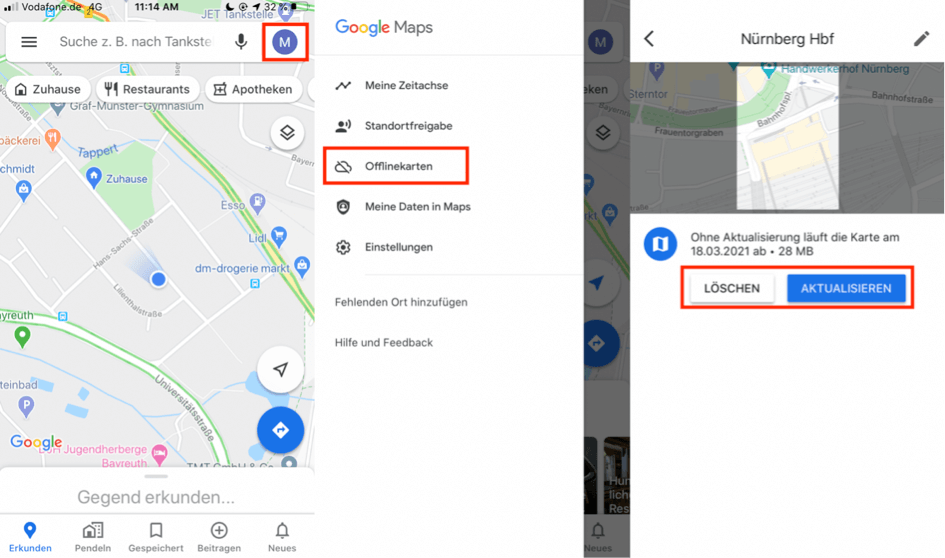
offlinekarten-loeschen-oder-aktualisieren
Pendelstrecke einzustellen
Wenn Sie täglich von zu Hause zur Arbeit pendeln müssen, ist die Funktion „Pendelstrecke“ geeignet für Sie.
- Tippen Sie das Symbol Ihres Google-Konto oben rechts. Wählen Sie die Option „Einstellungen“.
- Tippen Sie die Option „Pendelstrecke“. Geben Sie die Adresse von „Zuhause“ und „Arbeit“.
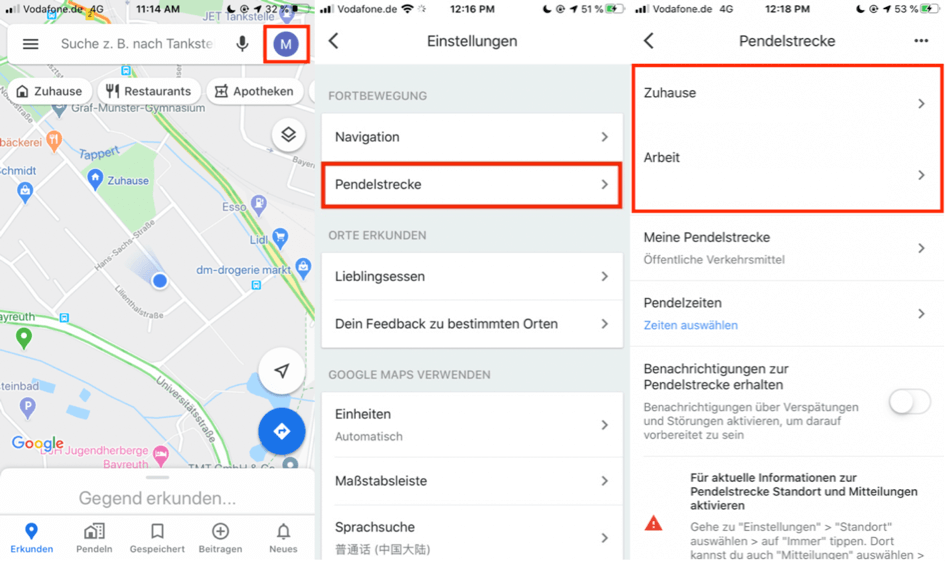
pendelstrecke-einstellen
- Wählen Sie aus, wie gehen Sie normalerweise zur Arbeit. Dann wählen Sie die Zeit für das Pendel.
- Aktivieren Sie die Benachrichtigung zur Pendelstrecken, indem Sie die Schalter auf die Position „Ein“ schieben. Nach der Einstellung erhalten Sie aktuelle Informationen über das Pendel, damit können Sie möglicherweise Verkehrsstau und Verspätung vorab wissen und pünktlich zur Arbeit gehen.
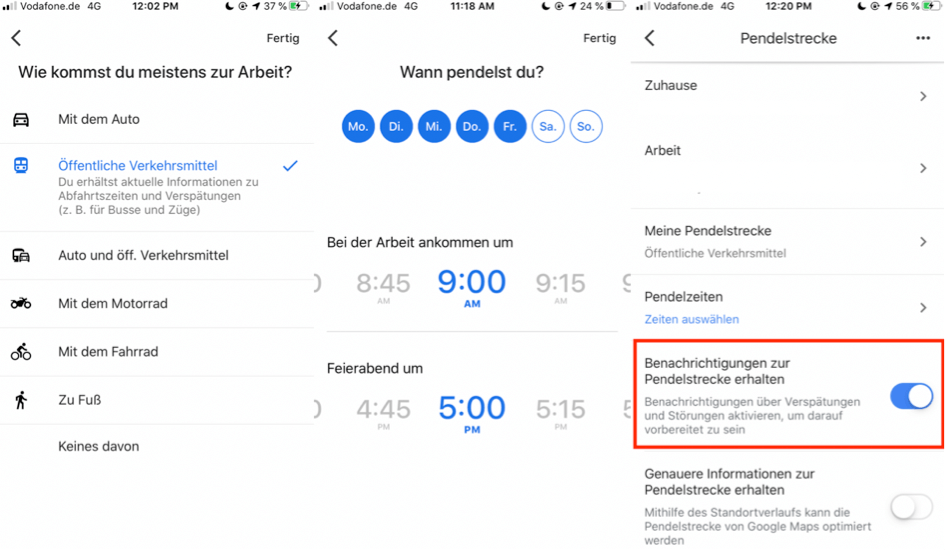
aktivieren-die-benachrichtigung-zur-pendelstrecken
Navi-App auf dem iPhone herunterladen
Wie installieren Sie Apps auf iPhone? Welche Methode finden Sie am besten, um Apps schnell und einfach herunterzuladen? Hier wird eine Verwaltungsapplikation als Hilfsmittel für iOS-Geräten, um Apps zu installieren und verwalten. AnyTrans ist ein professioneller Assistent für alle iOS-Geräten, damit können wir Apps auf iOS-Geräten einfacher und schneller verwalten.
Laden Sie AnyTrans kostenlos mit 1-Klick herunter, um alle Fotos (Kamerarolle, Fotobibliothek, Fotostream und Alben) vom iPhone auf einen PC oder Mac zu übertragen.
Schritt 1: Laden Sie AnyTrans auf dem Computer herunter und starten Sie es. Schließen Sie das iPhone an dem Computer über ein USB-Kabel an. Klicken Sie auf die Option „App Downloader“, die links unter der Kategorie „Dienstprogramme“ liegt.
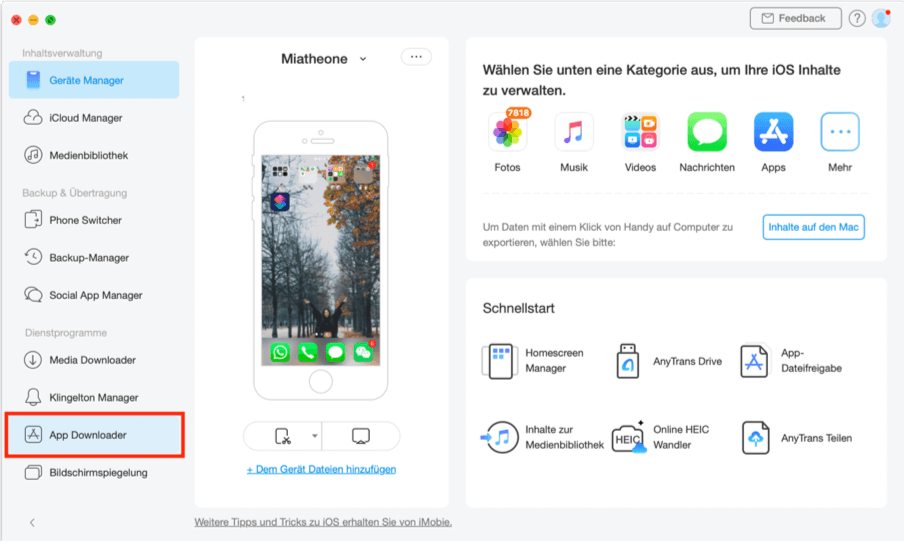
auf-die-option-app-downloader-klicken
Schritt 2: Geben Sie den Namen der App an und suchen Sie nach der App. Klicken Sie auf dem Symbol „Download“.
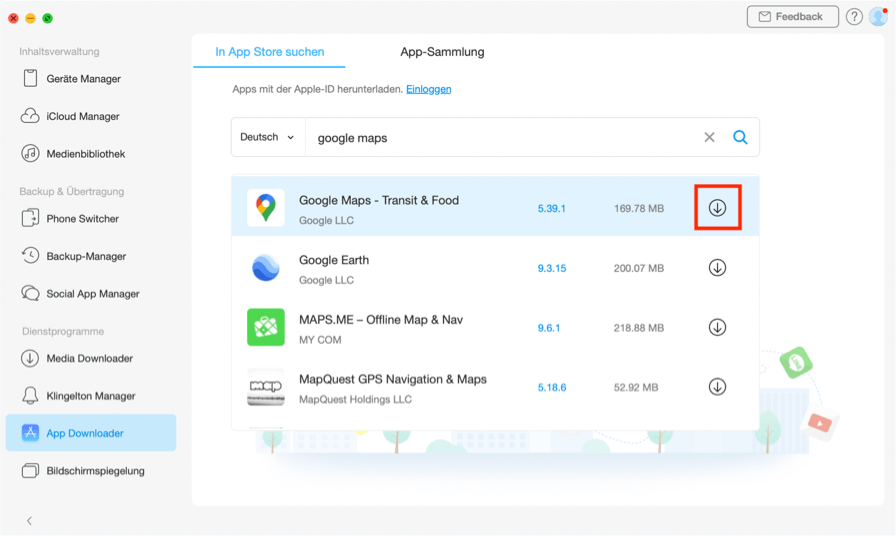
auf-dem-symbol-download-klicken
Schritt 3: Finden Sie in „App-Sammlung“ Google Maps, die Sie gerade heruntergeladen haben. Klicken Sie auf die Option „Aus Gerät Installieren“, um die App auf iPhone herunterzuladen.
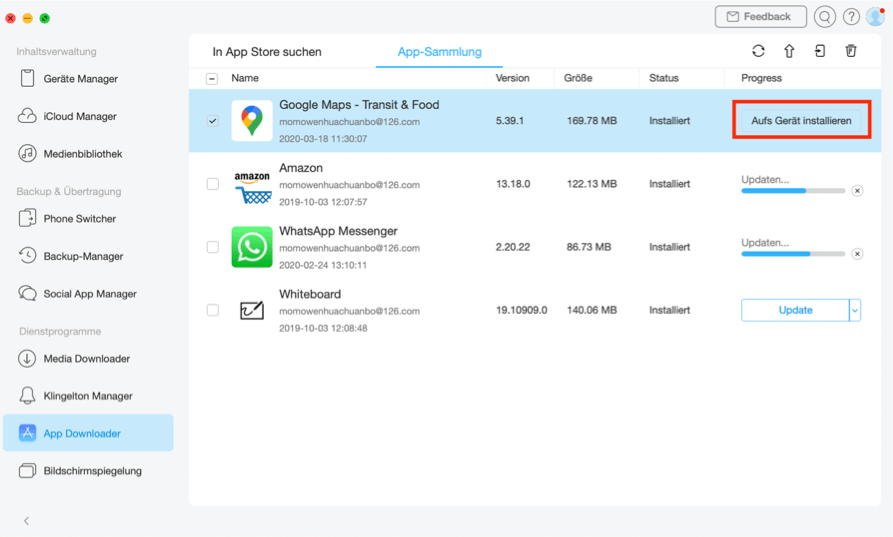
auf-die-option-aus-geraet-installieren-klicken
Fazit
Die Funktionen von Google Maps sind praktisch und hilfreich. Wenn wir diese Funktionen vollständig nutzen können, haben wir weniger Sorge beim Reisen, Diensturlaub und alltäglichen Pendel. Für Herunterladung der App ist die Verwaltungsapplikation AnyTrans optimal und geeignet. Mit dieser Verwaltungsapplikation können Sie die Apps auf iPhone schnell und einfacher installieren, aktualisieren, löschen usw. Probieren Sie mal die App Google Maps auf Ihrem iPhone aus und benutzen Sie mal die Applikation AnyTrans, um ein wunderbares Erlebnis mit dem iPhone zu erleben. Außerdem können Sie die wichtige Daten wie Fotos, Kontakte, Apps usw. von iPhone auf PC übertragen. Wenn Sie den Artikel hilfreich finden, teilen Sie ihn bitte auf soziale Netze. Danke!

lrina


Ein Mitglied des iMobie-Teams, eines Apple-Fans sowie eines Musikliebhabers. Teile ich sehr gerne die Lösung des Problems für Ihr iOS und Android.
Screenify
AnyEnhancer
FocuSee
Vozard
AnyMiro